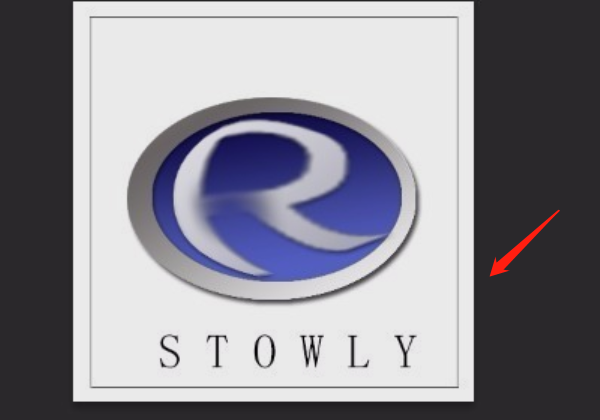3D模型
- 3D模型
- SU模型
- 材质
- 贴图
- CAD图纸
- 灵感图
- 全球案例
- 效果图
- 方案文本
- PS免抠
3D模型
SU模型
材质
贴图
CAD图纸
灵感图
全球案例
效果图
方案文本
PS免抠
猜你想搜
最近搜索
热门搜索
PS制作企业logo的步骤如下:
1、打开PS新建一个空白图层,再在图层面板下单击“新建图层1”,用“椭圆选框工具”在图层1中拖拽出一个椭圆选区,如下图。
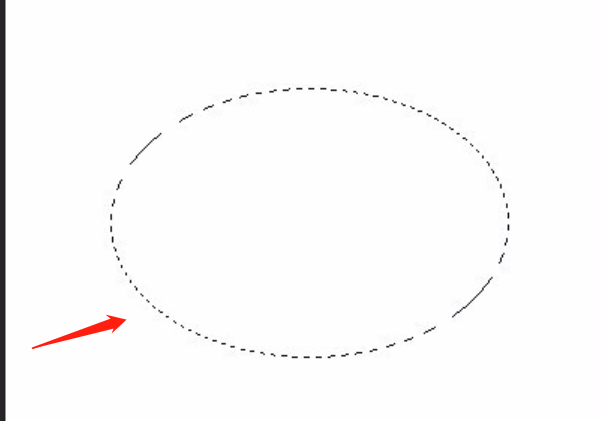
2、点击“渐变工具”,在选区中从左上角向右下角拖拽进行渐变颜色的填充,如下图。
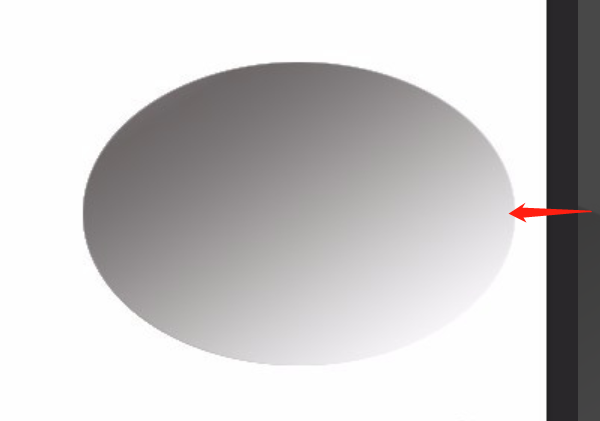
3、双击“图层1”,弹出“图层样式”,勾选“投影”,距离、大小均设为“5像素”。
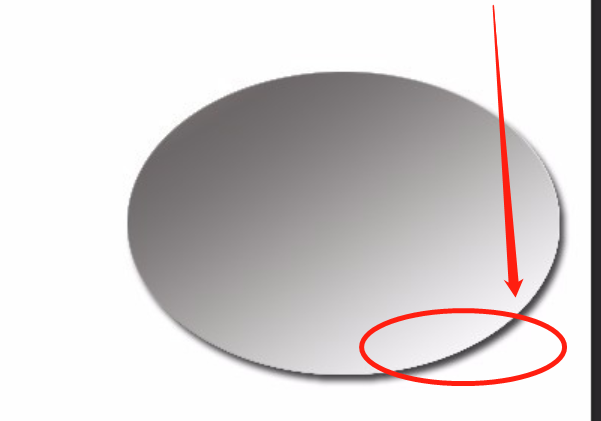
4、住ctrl+鼠标点击图层1的缩览图,调出椭圆的选区,然后点击“选择>变换选区”对选区进行变换,再点击“渐变工具”,将前景色和背景色设为“深蓝色”“浅蓝色”,在选区中从上往下拖动鼠标对选区填充渐变颜色。
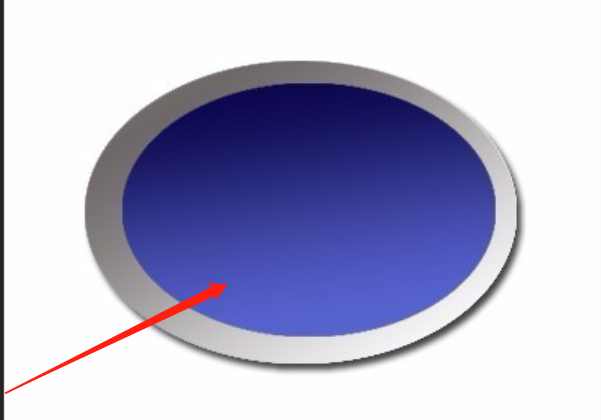
5、双击“图层2”,弹出“图层样式”,勾选“内阴影”,距离设为“2像素”。
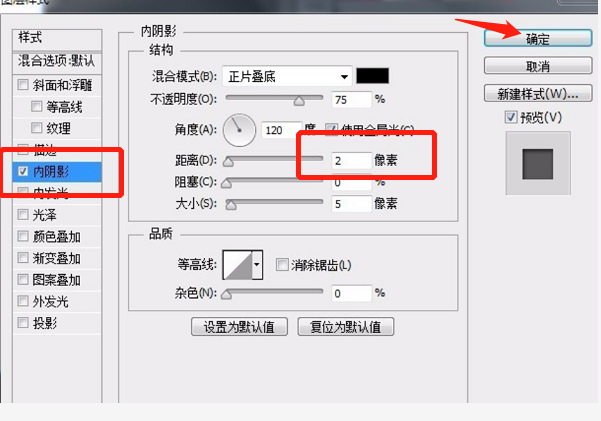
6、新建一个图层3,在工具栏中找到“横排文字图层蒙版工具”,然后在图层中输入字母“r”,并设置合适的字号,点击“矩形选框工具”,结合alt 键,对文字选区部分进行裁剪处理。最后按ctrl +回车将选区转换为“路径”。
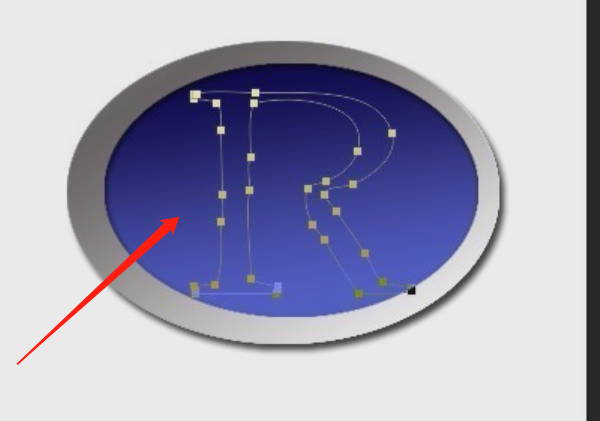
7、利用“钢笔工具”对路径进行调整,再按ctrl+回车建立选区,点击“渐变工具”,将渐变颜色改为“灰—白—灰”渐变填充,再按ctrl+d,取消选区。
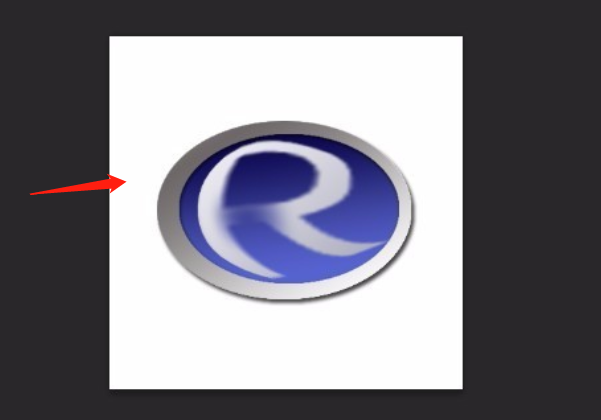
8、再双击图层3,跳出“图层蒙版”,勾选投影”,将距离设为“2像素”,点击确定。
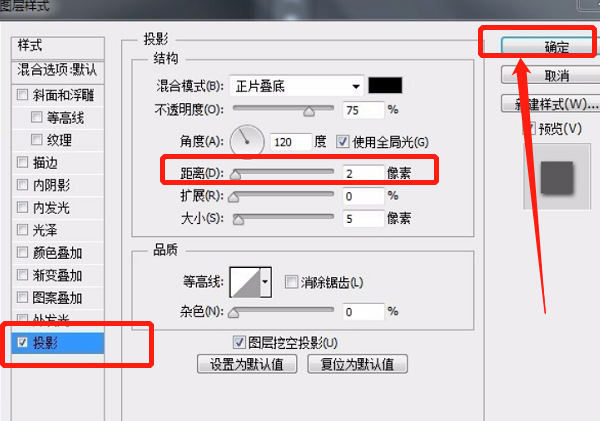
9、最后加上自己公司需要的元素例如下图即可制作完成。